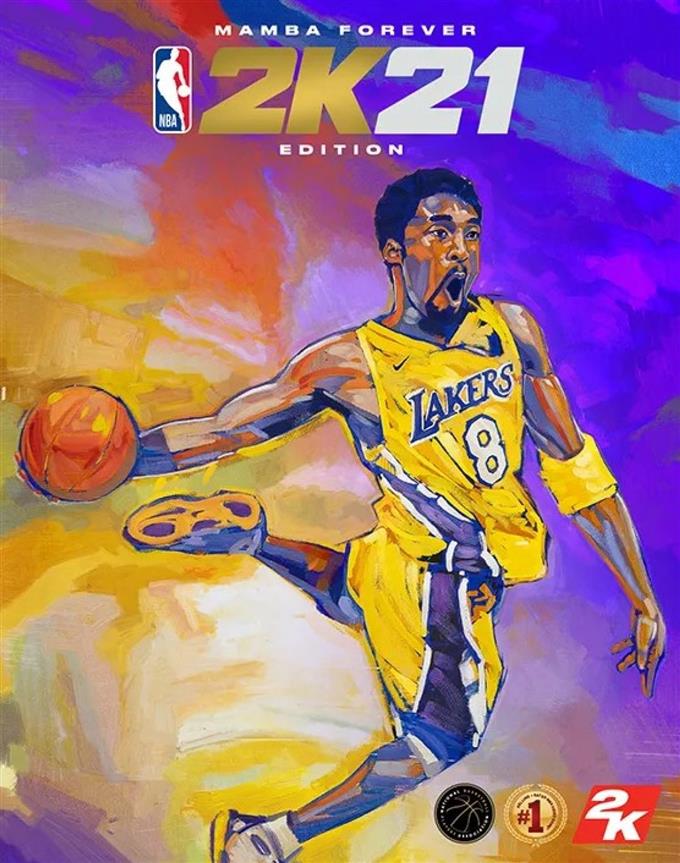多くのPCおよびコンソールプレーヤーが、NBA2K21のラグまたは高pingの問題についてサポートを求めるために私たちに連絡を取りました。この記事の執筆時点では、ゲームはほんの数日しか経っていないため、接続やサーバーの問題が発生することがあります。ただし、しばらくの間、遅延または遅延の問題が続く場合は、トラブルシューティングを行って修正する必要があります。.
ゲーム体験を向上させるために利用できる可能なソリューションを学びましょう.
NBA2K21の2種類のラグ
ゲームのラグについて話すとき、2つのタイプがあります:
- FPSラグ
- ネットワークラグ
FPSラグとは、コンピューターまたはコンソールが通常のフレームレートを維持できないために、ゲーム中に途切れることを指します。これは通常、ハードウェアの制限または誤動作が原因で発生します.
一方、ネットワークラグは、サーバーまたはネットワークの問題が原因で発生します。 NBA 2K21の最小および/または推奨システム要件を満たしている高速コンピューターを使用している場合、またはPS4またはXboxを使用しているが、引き続きラグが発生する場合は、ネットワークラグまたはゲームサーバーの問題が原因である可能性があります。.
この2番目のタイプのラグは、このトラブルシューティング記事の焦点です。.
最小および推奨されるシステム要件は何ですか(PCの場合)?
PCのNBA2K21で遅延が発生している場合、最初に行う必要があるのは、コンピューターが以下に示す最小システム要件を満たしているかどうかを確認することです。
- OS:Windows 7 64ビット、Windows 8.164ビットまたはWindows1064ビット
- プロセッサー:Intel®Core™i3-530 @ 2.93 GHz / AMD FX 4100 @ 3.60GHz以上
- メモリ:4 GB RAM
- グラフィック:NVIDIA®GeForce®GT4501GB /ATI®Radeon™HD77701GB以上
- DirectX:バージョン11
- ストレージ:80GBの使用可能スペース
- サウンドカード:DirectX9.0x互換
- デュアルアナログゲームパッド:推奨
初期インストールには、Steam認証のために1回限りのインターネット接続が必要です。必要なソフトウェアのインストール(ゲームに含まれています)には、DirectXおよびVisual C ++ Redistributable2012が含まれます.
ゲームを最大限のグラフィック設定とパフォーマンスで楽しむために、PCが推奨されるシステム要件を満たしていることを確認する必要があります。
- OS:Windows 7 64ビット、Windows 8.164ビットまたはWindows1064ビット
- プロセッサー:Intel®Core™i5-4430 @ 3 GHz / AMD FX-8370 @ 3.4GHz以上
- メモリ:8 GB RAM
- グラフィック:NVIDIA®GeForce®GTX7702GB /ATI®Radeon™R92702GB以上
- DirectX:バージョン11
- ストレージ:80GBの使用可能スペース
- サウンドカード:DirectX9.0c互換のサウンドカード
- デュアルアナログゲームパッド:推奨
NBA2K21ネットワークラグまたは高pingの原因
NBA 2K21の再生中にラグが発生し、PCがシステム要件を満たしていると判断した場合、またはPS4またはXboxで再生している場合は、次のいずれかの項目が原因で問題が発生している可能性があります。
ランダムなバグまたはまぐれ.
一部のゲーム、特に新しいゲームには、バグや小さな不具合が発生する傾向があります。時々、これらのバグは一時的なものであり、ゲームが時間の経過とともに更新されると自然に消えます.
サーバーの問題.
NBA 2K21のプレイ時にPC、PS4、Xboxが遅れる理由の1つは、サーバーの問題です。 NBA 2Kフランチャイズのような人気のあるゲームのゲームサーバーは、圧倒されたり、容量超過に悩まされたりすることがあります。また、技術的な問題が発生してオンラインサービスが中断する場合もあります。.
遅いインターネットまたは断続的な接続.
あなたの問題の他の考えられる理由はあなた自身のインターネット接続の問題が原因であるかもしれません。ローカルネットワークでインターネット接続が遅い、または断続的に発生している場合、NBA2K21をオンラインでプレイするときにスムーズなオンラインエクスペリエンスを期待することはできません。.
NBA2K21ネットワークラグまたは高pingを修正する方法
PC、PS4、XboxでNBA 2K21をプレイするときにラグが発生した場合に実行できる、考えられる解決策はいくつかあります。.
- ゲームを最新の状態に保つ.
場合によっては、問題を修正する簡単な方法は更新することです。オンラインでプレイする前に、NBA2K21が完全に更新されていることを確認してください.
ゲームを更新しても問題が解決しない場合は、次の解決策を続けてください. - GPUドライバーとソフトウェア(PC)を更新する.
NBA 2K21のラグを修正するもう1つの簡単で効果的な方法は、コンピューターのグラフィックカードが最新のドライバーを実行していることを確認することです。また、残りのソフトウェア、つまりサードパーティのアプリとWindowsオペレーティングシステムを完全に更新したままにしておきます。.

- NBA2K21サーバーの問題を確認します.
更新が必要なことをすでに処理している場合は、サーバーのステータスを確認する必要があります。上記のように、ゲームサーバーがダウンしたり、NBA2K21が遅れる原因となるグリッチが発生したりすることがあります.
サーバーステータス情報を取得するには、公式のNBA2K Webサイトにアクセスしてください:https://www.nba2k.com/gamestatus
- ローカルネットワークの問題を確認する.
すべてがサーバー側で機能している場合は、問題の原因がローカルネットワークにあるかどうかを確認する必要があります。調べたいことが2つあります。
-低速回線
-断続的な接続
ネットワークの接続速度に問題がある場合、コンピューター、PS4、Xboxがゲームサーバーへの安定した接続を常に確立できない可能性があります。これにより、ネットワークラグが発生し、オンラインゲームがプレイできなくなる可能性があります。接続速度が遅い問題を確認するには、PC、PS4、Xboxで速度テストを行い、ダウンロードとアップロードの速度を確認します。個人的には、NBA2K21オンラインモードで5Mbpsのダウンロードと3Mbpsのアップロードで問題ないことがわかりました。ただし、これらの速度よりも遅い速度は問題になる可能性があります.
インターネット接続が常に切断されている場合(断続的)、NBA2K21でも遅延が発生する可能性があります。断続的な接続の問題があるかどうかを確認するには、スマートフォンなど、Wi-Fiやルーターに接続されている別のデバイスを使用して、インターネットから切断され続けるかどうかを確認します。.
- ゲームを再開する.
場合によっては、ゲームを閉じて再度開くだけで問題を解決できます。 NBA 2K21をまだ再起動していない場合は、今すぐ再起動してください。.
- コンソールまたはPCを再起動します.
ゲームでネットワークラグの問題が発生したときに実行できるもう1つの解決策は、PCまたはコンソールを再起動することです。コンピューター、PS4、Xboxの電源を必ず切ってから、電源ケーブルを背面から抜いてください。その後、30秒間待ってから、PCまたはコンソールの電源を入れ直してください。.

- バックグラウンドで実行されている他のアプリを閉じる(PC).
一部のPCユーザーは、コンピューターがバックグラウンドで複数のリソースを消費するアプリケーションを実行している場合、ゲーム中に遅延の問題が発生する可能性があります。この時点でゲームが引き続き遅れる場合は、ゲームを行うときにすべてのアプリケーションをオフにしてください。これを行うには、タスクマネージャープログラムを開き、[プロセス]タブを確認します。.

- ネットワークの輻輳または低帯域幅を確認します.
同時にインターネット接続を使用するデバイスが多すぎると、PCまたはコンソールのインターネット接続が減少する可能性があります.
コンピューターまたはコンソールの帯域幅が不足していないかどうかを確認するには、コンピューターまたはPS4またはXboxを除いて、ルーターに他のデバイスが(有線またはワイヤレスで)接続されていないことを確認します。次に、NBA 2K21をもう一度実行して、遅れるかどうかを確認します. - 有線接続を使用する.
PC、PS4、XboxでWi-Fiまたはワイヤレス接続を使用している場合は、有線接続で状況が改善されるかどうかを確認してください。これを行うには、LANケーブルを使用してデバイスをルーターに接続し、ゲームを再起動して、問題を再度確認します。.

- QoS付きの特別なルーターを使用する.
一部のルーターは、ゲームのネットワークラグを減らすために、ゲームパケットに優先順位を付けることができます。この機能は、サービス品質(QoS)と呼ばれます。ルーターにこの機能がある場合は、デバイスごとに正確な手順が異なるため、SteamのQoSを有効にする方法についてGoogleを使用して調査を行ってください.
または、ルーターのドキュメントまたはマニュアルを参照して確認することもできます。ルーターがインターネットサービスプロバイダーから提供されている場合は、テクニカルサポートチームに連絡して、QoSの有効化についてサポートを受けてください。.
推奨読書:
- スプラトゥーン2Wifiが切断エラーを続ける問題を修正する方法| NEW 2020!
- CODモダンウォーフェア開発エラー6456を修正する方法| NEW 2020!
- Microsoft Flight Simulator 2020の遅延、低FPS、またはスタッターを修正する方法
- フォールガイズに友達を招待して追加する方法| PC&PS4
その他のトラブルシューティングビデオとチュートリアルについては、androidhow YoutubeChannelにアクセスしてください.